Samuel F. Baggen anunciou o lançamento do Elive 3.8.1 Beta para quem quiser testar. Confira as novidades desse snapshot e descubra onde baixar a distro.
Elive, ou Enlightenment live CD, é uma distribuição Linux e live CD para desktop do Debian, que se destaca por usar o gerenciador de janelas do Enlightenment.
Além de estar pré-configurado e pronto para uso diário em desktops, também inclui o “Elpanel” – um centro de controle para facilitar a administração de sistemas e desktops.
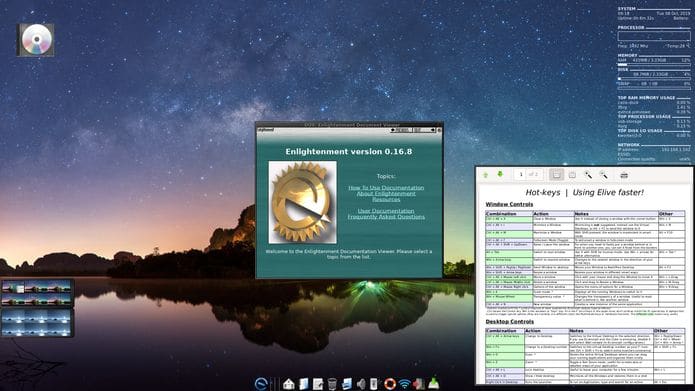
Agora, Samuel F. Baggen anunciou a disponibilidade do Elive 3.8.1 beta, um novo instantâneo de desenvolvimento dessa distribuição orientada a desktop do projeto baseada no Debian 10 e apresentando o desktop Enlightenment 16.
Novidades do Elive 3.8.1 Beta
Elive 3.8.1 Beta é o primeiro lançamento do Elive rotulado como “beta”. Esta nova versão inclui:
- Sistema atualizado para a última base ‘Buster’ do Debian;
- Uso reduzido de recursos de RAM;
- Melhorias de compilação – essas novas imagens ISO incluem persistência, UEFI e SecureBoot, tudo em uma única compilação, não precisamos mais que a compilação USB especial Tenha apenas o recurso de persistência; aprimoramentos de idioma e teclado e uma ferramenta própria incluída;
- Recursos Thunar – modo de administração corrigido, o recurso para definir uma imagem como papel de parede agora também funciona com o E16;
- Navegadores atualizados, o Firefox agora está disponível com os recursos Quantum, o Netsurf é incluído novamente como uma alternativa extremamente leve, o Palemoon está Disponível opcionalmente nos repositórios;
- Atualizações do kernel no instalador sistema são mais confiáveis agora.
Para saber mais sobre essa versão da distribuição, acesse a nota de lançamento.
Baixe e experimente o Elive 3.8.1 Beta
A imagem ISO do Elive 3.8.1 Beta já pode ser baixada acessando a página de download da distribuição.
- Recuperando o boot do Linux (Grub), depois de instalar o Windows
- Como mudar o visual do Grub com o tema Vimix Grub
- Como instalar o Grub Customizer no Ubuntu e derivados
- Como esconder o menu de inicialização do Grub
Verifique se a imagem ISO está corrompida
Antes de gravar a imagem ISO que você baixou, verifique se ela está corrompida usando o tutorial abaixo:
Como verificar se uma imagem ISO está corrompida
Como gravar uma imagem ISO no Linux
Quem precisar gravar a imagem ISO após o download, pode usar esse tutorial do blog:
Como gravar uma imagem ISO Usando o Nautilus
Como gravar uma imagem ISO usando o Terminal
Como criar um pendrive de instalação
Como criar um pendrive inicializável com GNOME Disks
Como criar um pendrive inicializável com o Etcher no Linux
O que está sendo falado no blog
No Post found.
Post Views: 235